Betulkan lame_enc.DLL hilang dari ralat komputer anda di Windows 11, 10
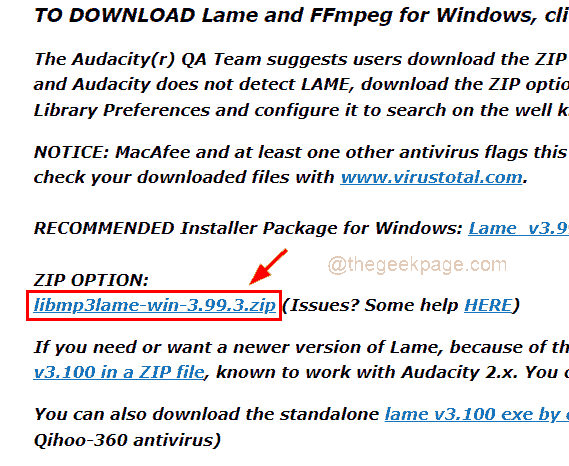
- 2584
- 761
- Daryl Wilderman
Ada kalanya pengguna ingin menukar fail audio lain ke mp3 dan mereka menggunakan perisian seperti Audacity untuk mengedit dan menukarnya ke fail mp3. Tetapi semasa menukarnya menggunakan keberanian, banyak pengguna Windows menghadapi masalah di mana mereka tidak dapat meneruskan dan mendapat mesej ralat yang berkata "Program ini tidak dapat dimulakan kerana lame_enc.DLL hilang dari komputer anda. Cuba pasang semula program untuk menetapkan program".
Perisian keberanian memerlukan lame_enc.dll untuk pengekodan fail di mana lumpuh bermaksud lumpuh tidak ada pengekod mp3. Sebab pertama dan terpenting ialah lame_enc.Fail DLL sendiri hilang kerana sesetengah pengguna mungkin telah memadamkannya secara tidak sengaja dan juga disebabkan oleh fail sistem yang rosak, pemacu audio lama yang sudah lama dipasang pada sistem, dan sebagainya.
Siaran ini menunjukkan semua kemungkinan pembetulan pengguna perlu menyelesaikan masalah ini. Sekiranya anda juga dalam keadaan yang sama maka teruskan membaca untuk mengetahui lebih lanjut.
Isi kandungan
- Betulkan 1 - Cari lame_enc.Fail DLL pada perisian Audacity
- Betulkan 2 - Pasang lame_enc.Fail dll pada sistem windows
- Betulkan 3 - Lakukan imbasan SFC pada sistem anda
- Betulkan 4 - Kemas kini Pemandu Bunyi, Video dan Permainan Pengawal Menggunakan Pengurus Peranti
- Betulkan 5 - Pulihkan sistem menggunakan ciri pemulihan sistem pada sistem
Betulkan 1 - Cari lame_enc.Fail DLL pada perisian Audacity
Ralat ini terutamanya berlaku kerana lame_enc.Fail DLL telah dipadam dari sistem, jadi mari kita lihat cara memuat turun dari internet dengan selamat dan pasangnya pada sistem Windows dengan langkah -langkah yang dijelaskan di bawah.
Langkah 1: Buka Mana -mana Aplikasi penyemak imbas pada sistem anda seperti Google Chrome.
Langkah 2: Buka tab baru, taipkan URL berikut di bar alamat, dan tekan Masukkan kunci.
https: // lumpuh.Buanzo.org/#lamewindl
Langkah 3: Kemudian, klik libmp3lame-win-3.99.3.zip pautan seperti yang ditunjukkan di bawah untuk mula memuat turun fail dll.
CATATAN: Ini dimuat turun libmp3lame-win-3.99.3.zip fail mengandungi lame_enc.Fail DLL yang diperoleh dari sumber lumpuh.laman web bersih kerana lame_enc.Fail dll tidak mudah diekstrak daripadanya.
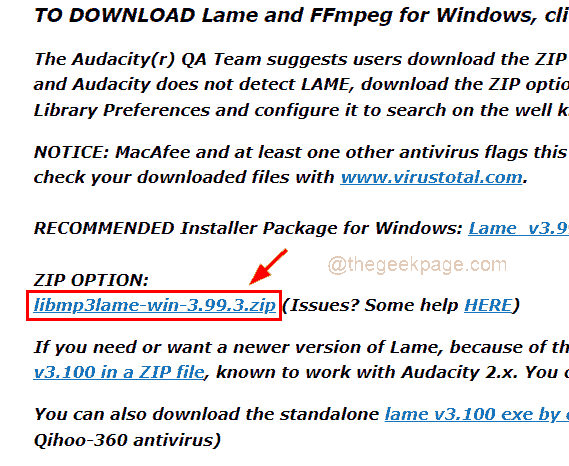
Langkah 4: Setelah dimuat turun, ekstrak ia atau Hanya Klik dua kali pada fail zip yang dimuat turun untuk membukanya dan kemudian salinan fail dan tampal dalam beberapa folder lain.
Langkah 5: Seterusnya, buka The Keberanian perisian pada sistem anda.
Langkah 6: Menavigasi Edit di bar atas tetingkap Audacity dan klik Keutamaan dari senarai seperti yang ditunjukkan di bawah.
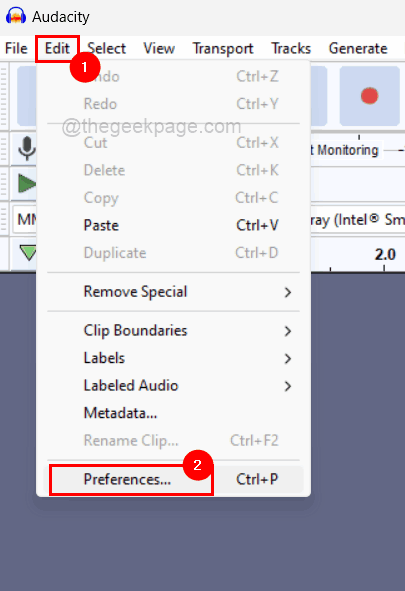
Langkah 7: Pada tetingkap Pilihan, klik Perpustakaan pilihan dari menu kiri seperti yang ditunjukkan.
Langkah 8: Klik butang yang dinamakan Cari di bawah Perpustakaan Eksport MP3 di bahagian atas di sebelah kanan tetingkap Keutamaan seperti yang ditunjukkan dalam tangkapan skrin di bawah.
CATATAN: Sekiranya tidak ada butang cari yang ditunjukkan pada keberanian anda maka jangan risau kerana mp3 lumpuh mempunyai terbina dalam terkini yang disertakan dengan perisian keberanian jika ia baru dipasang pada sistem anda.
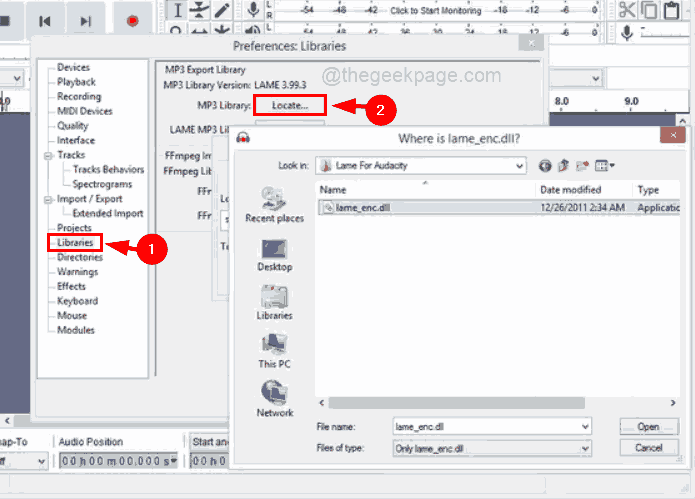
Langkah 11: Kemudian semak imbas ke lame_enc.Fail DLL Anda telah menyalin ke folder lain dan pilih dan klik okey pada tetingkap Keutamaan dan anda sudah selesai.
Langkah 7: Sekarang mulakan semula sistem dan selepas sistem dilancarkan, periksa sama ada masalah masih berterusan.
Betulkan 2 - Pasang lame_enc.Fail dll pada sistem windows
Langkah 1: Buka aplikasi Pelayar Web di sistem anda seperti Google Chrome.
Langkah 2: Kemudian, buka tab baru dan taipkan pautan yang diberikan di bawah di bar alamat dan tekan Masukkan kunci.
Langkah 3: Seterusnya, klik Muat turun butang yang berwarna hijau seperti yang ditunjukkan dalam tangkapan skrin di bawah.
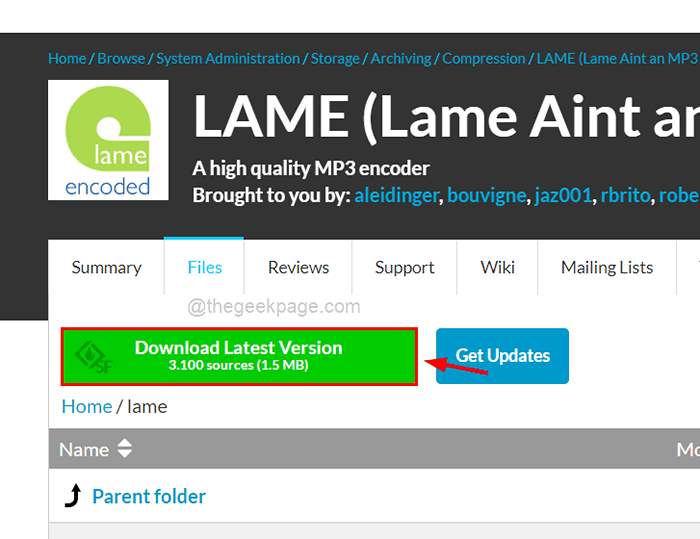
Langkah 4: Ini akan mula memuat turun tar.fail gz pada sistem anda.
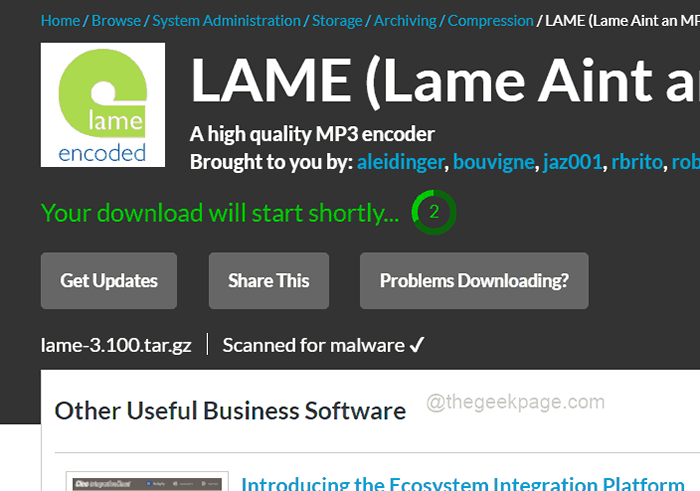
Langkah 5: Setelah ini dimuat turun, ekstrak fail ini dan dapatkan lame_enc.fail dll dan salinnya.
Langkah 6: Kemudian, pergi ke C: \ windows \ syswow64 menggunakan penjelajah fail dan tampal lame_enc yang disalin.fail DLL ke dalam folder ini.
Langkah 7: Selepas itu, tutup folder dan mulakan semula sistem dan lihat apakah masalah itu diperbaiki.
Betulkan 3 - Lakukan imbasan SFC pada sistem anda
Fail data sistem yang rosak juga boleh menjadi alasan di sebalik ralat ini. Lame_enc.Fail DLL mungkin tidak benar -benar hilang tetapi fail yang rosak lain mungkin menyebabkan masalah ini pada perisian keberanian.
Berikut adalah langkah -langkah di bawah untuk mencari fail sistem yang rosak menggunakan arahan prompt dan sistem perintah.
Langkah 1: Tekan Tingkap dan R kekunci bersama buka The Jalankan kotak arahan.
Langkah 2: Kemudian, taipkan cmd di dalamnya dan tekan Ctrl, shift dan Masukkan kunci bersama untuk membuka Prompt arahan yang tinggi tetingkap di sistem.
CATATAN: Anda mesti menerima arahan kawalan akses pengguna untuk meneruskan.
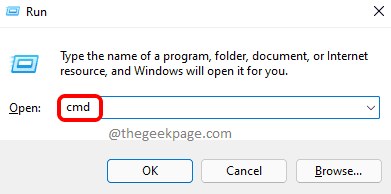
Langkah 3: Seterusnya, taipkan SFC /Scannow dan memukul Masukkan kunci untuk mula mengimbas fail data yang rosak.
Langkah 4: Anda mesti menunggu sehingga pengimbasan tidak selesai, dan setelah selesai, anda akan dapat melihat semua fail sistem yang rosak jika ada yang dijumpai.
CATATAN: Sila ganti fail yang rosak yang dijumpai.
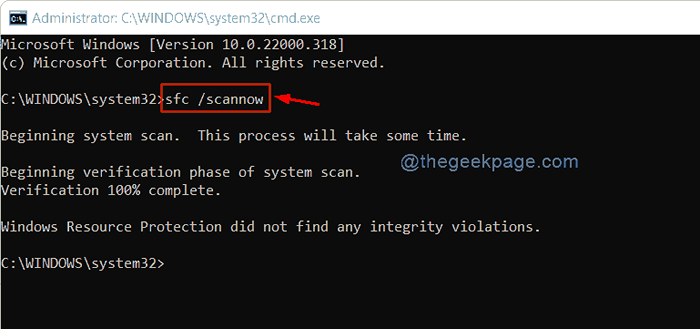
Langkah 5: Jika tidak, ia hanya akan menunjukkan 'Perlindungan Sumber Windows tidak menemui sebarang pelanggaran integriti '.
Langkah 6: Sekarang anda boleh menutup tetingkap Prompt Command.
Betulkan 4 - Kemas kini Pemandu Bunyi, Video dan Permainan Pengawal Menggunakan Pengurus Peranti
Biasanya, ia diabaikan oleh pengguna untuk mengemas kini pemacu bunyi, video dan pengawal permainan, yang mungkin tidak sesuai dengan fail dll lame kerana sudah ketinggalan zaman. Oleh itu, anda mungkin mengalami masalah ini sambil menukar sebarang fail audio ke mp3 pada sistem anda.
Oleh itu, kami mengesyorkan pengguna mengemas kini pemacu audio menggunakan pengurus peranti yang ditunjukkan menggunakan langkah -langkah di bawah.
Langkah 1: Tekan Tingkap dan X Kekunci bersama di papan kekunci untuk melihat senarai menu konteks butang permulaan.
Langkah 2: Kemudian, tekan M kunci kepada buka The Peranti Pengurus tetingkap.
Langkah 3: Setelah tetingkap Pengurus Peranti dibuka, Klik dua kali pada Pengawal suara, video dan permainan pilihan untuk mengembangkannya untuk melihat semua pemandu yang dipasang di bawahnya.
Langkah 4: Klik kanan pada setiap pemandu dan pilih Kemas kini pemacu pilihan dari menu konteks untuk mengemas kini pemacu seperti yang ditunjukkan dalam gambar di bawah.
Langkah 5: Kemudian, ikuti arahan di skrin untuk menyelesaikan proses kemas kini.
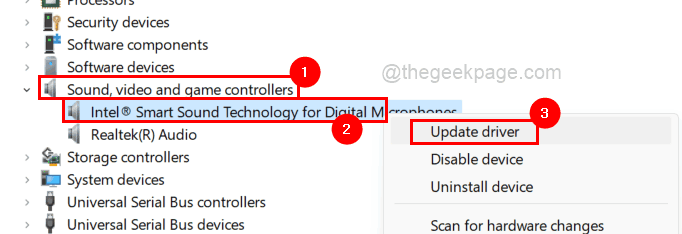
Langkah 6: Setelah semua pemacu audio dikemas kini, tutup pengurus peranti.
Langkah 7: Sekarang periksa sama ada masalah itu diperbaiki.
Betulkan 5 - Pulihkan sistem menggunakan ciri pemulihan sistem pada sistem
Langkah 1: Buka The Jalankan arahan kotak dengan menekan Windows + R Kekunci bersama.
Langkah 2: Seterusnya, anda mesti menaip rstrui di kotak teks kotak arahan Run dan tekan Masukkan kunci yang terbuka The Memulihkan sistem tetingkap.
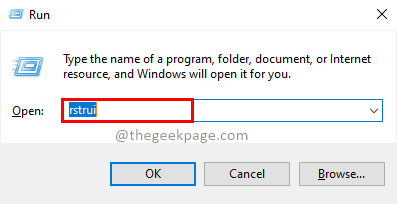
Langkah 3: Selepas tetingkap pemulihan sistem dibuka, klik Seterusnya di bahagian bawah tetingkap seperti yang ditunjukkan di bawah untuk meneruskan.
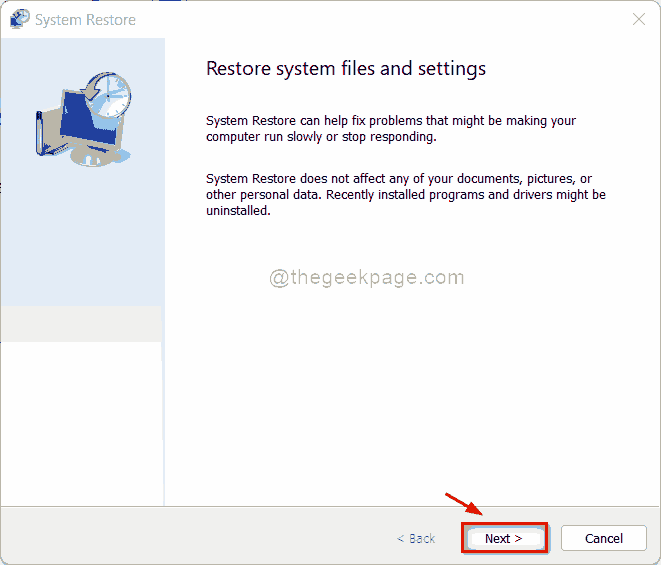
Langkah 4: Di tetingkap ini, anda akan dapat melihat semua sistem pemulihan sistem yang dicipta oleh pengguna apabila sistem berjalan lancar.
Langkah 5: Pilih mana -mana titik pemulihan sistem dari senarai dan klik Seterusnya.
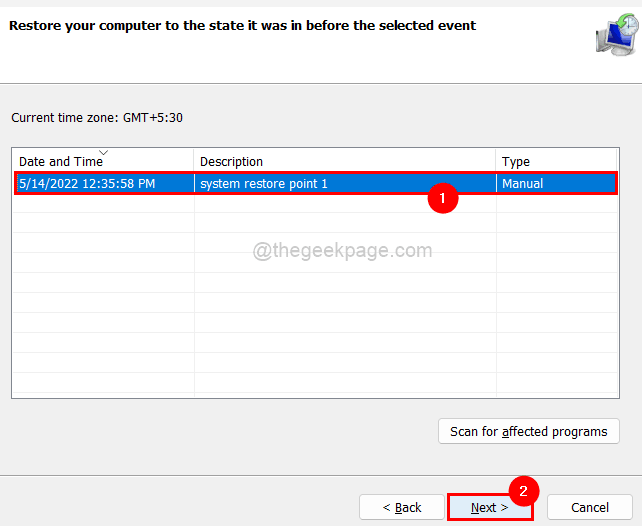
Langkah 6: Kemudian, di tetingkap seterusnya Sahkan titik pemulihan sistem yang telah anda pilih dan klik Selesai untuk mula memulihkan sistem.
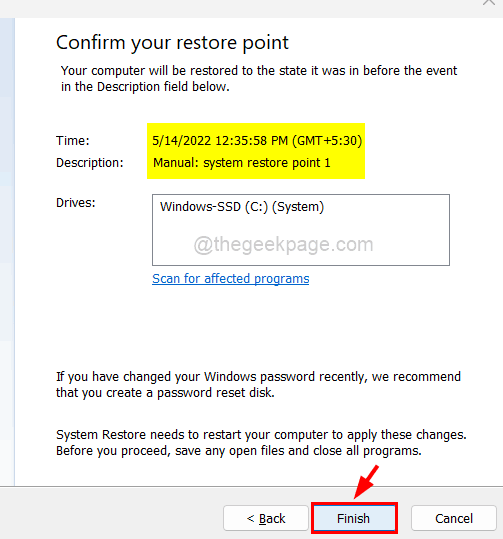
Langkah 7: Selepas sistem dipulihkan, anda mungkin melihat masalahnya diselesaikan.
- « Cara mengemas kini Windows 10/11 secara manual menggunakan PowerShell
- Cara Mengembalikan Penjelajah Fail Klasik dengan Pita di Windows 11 »

